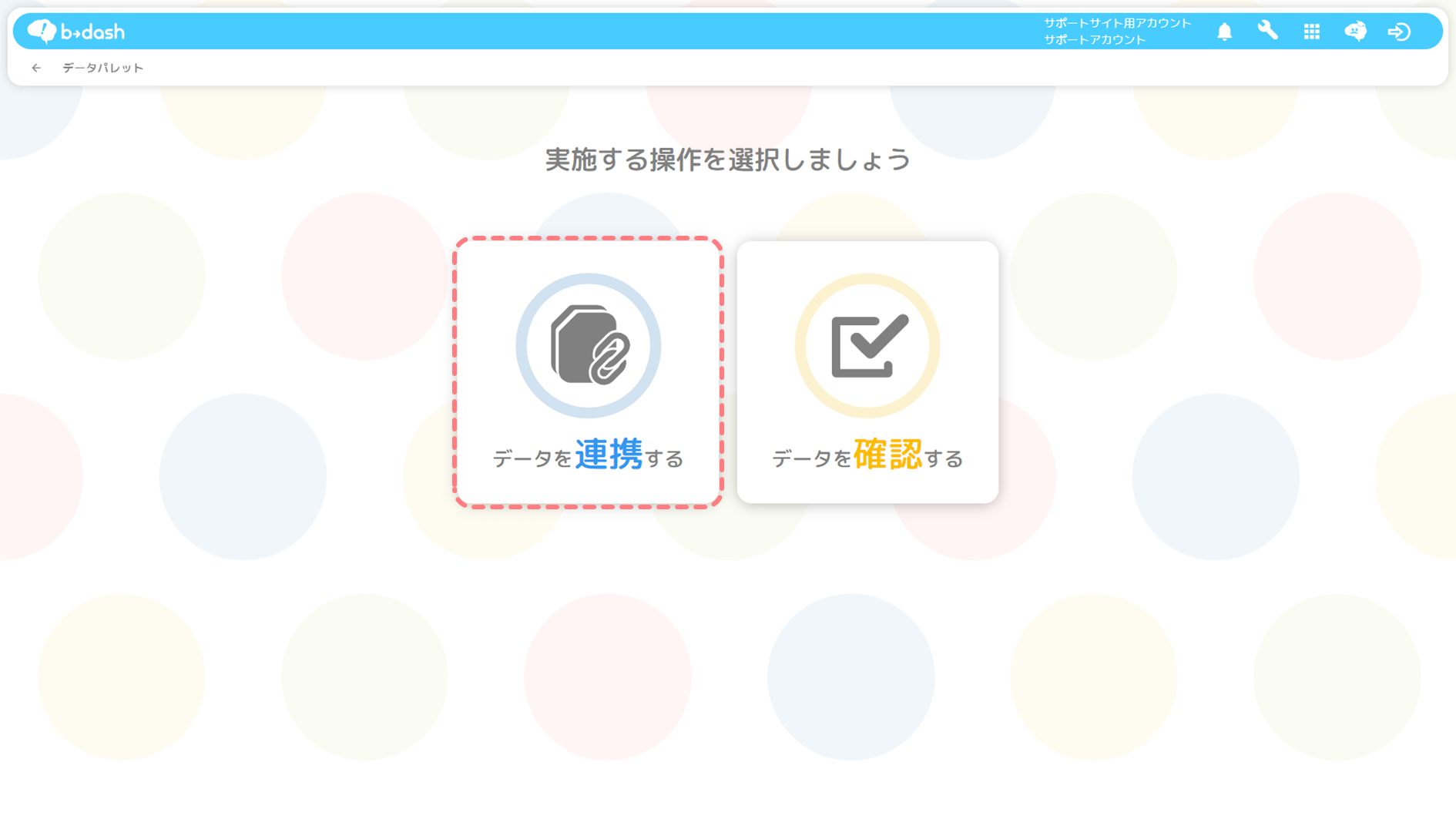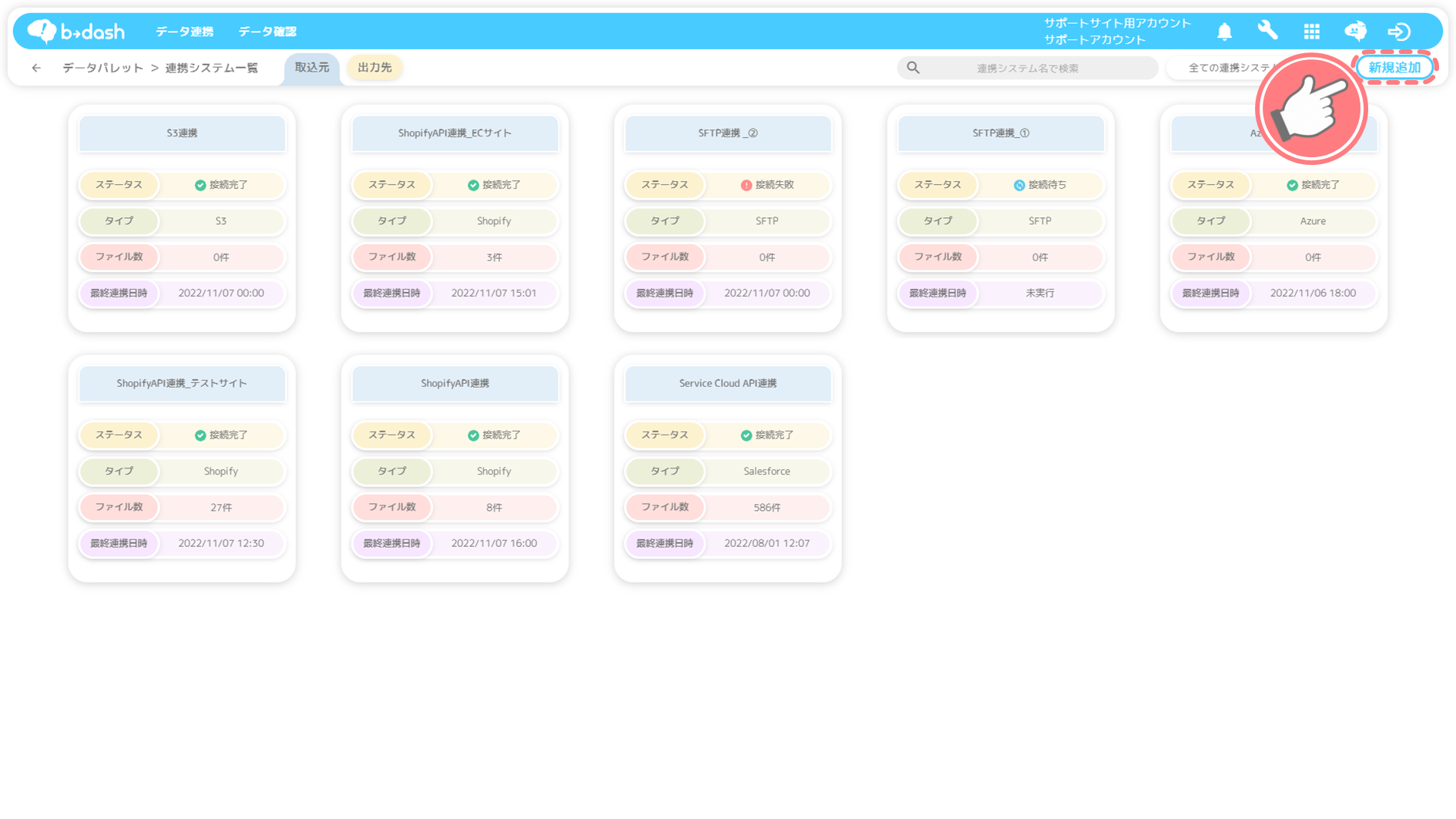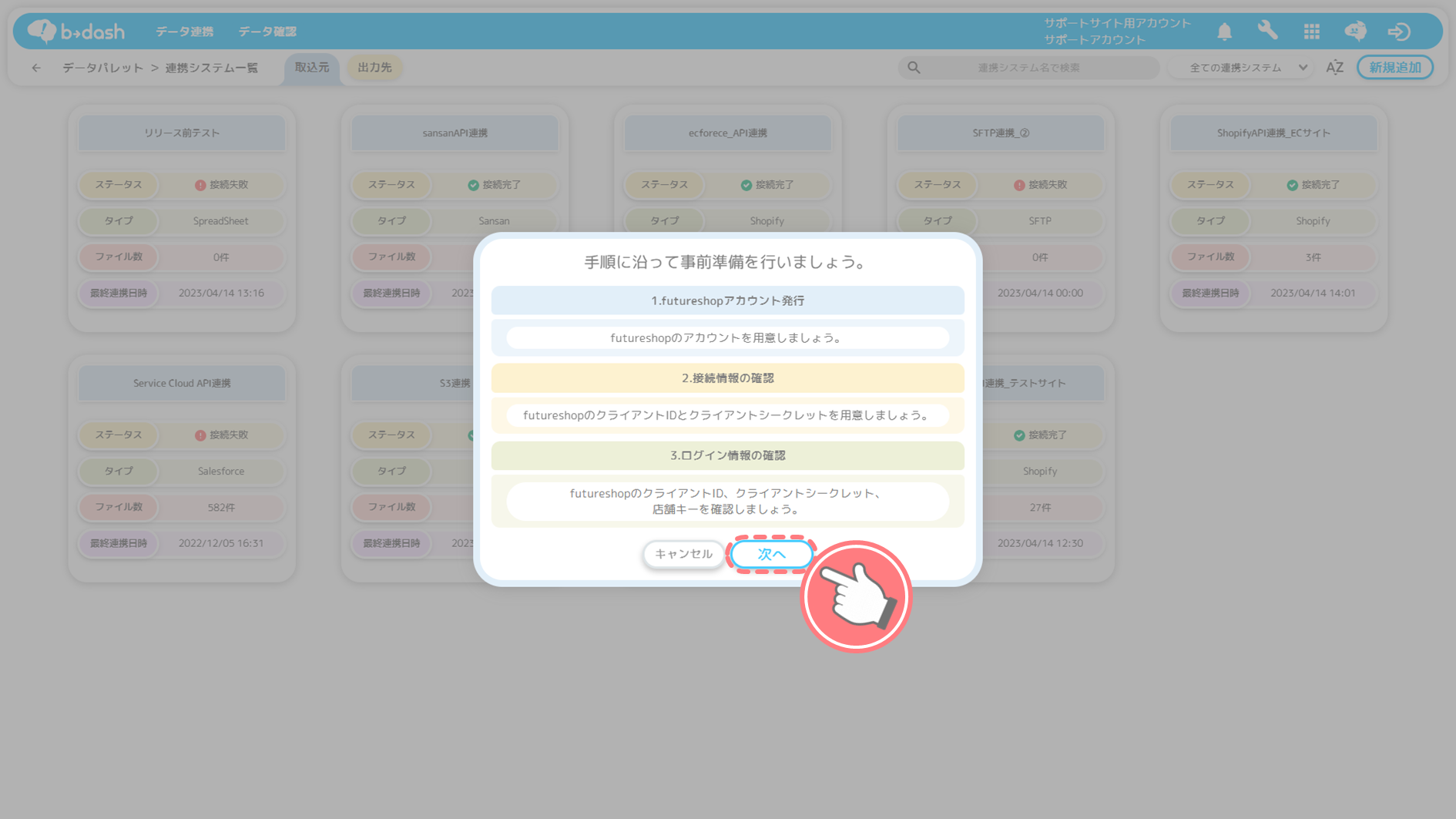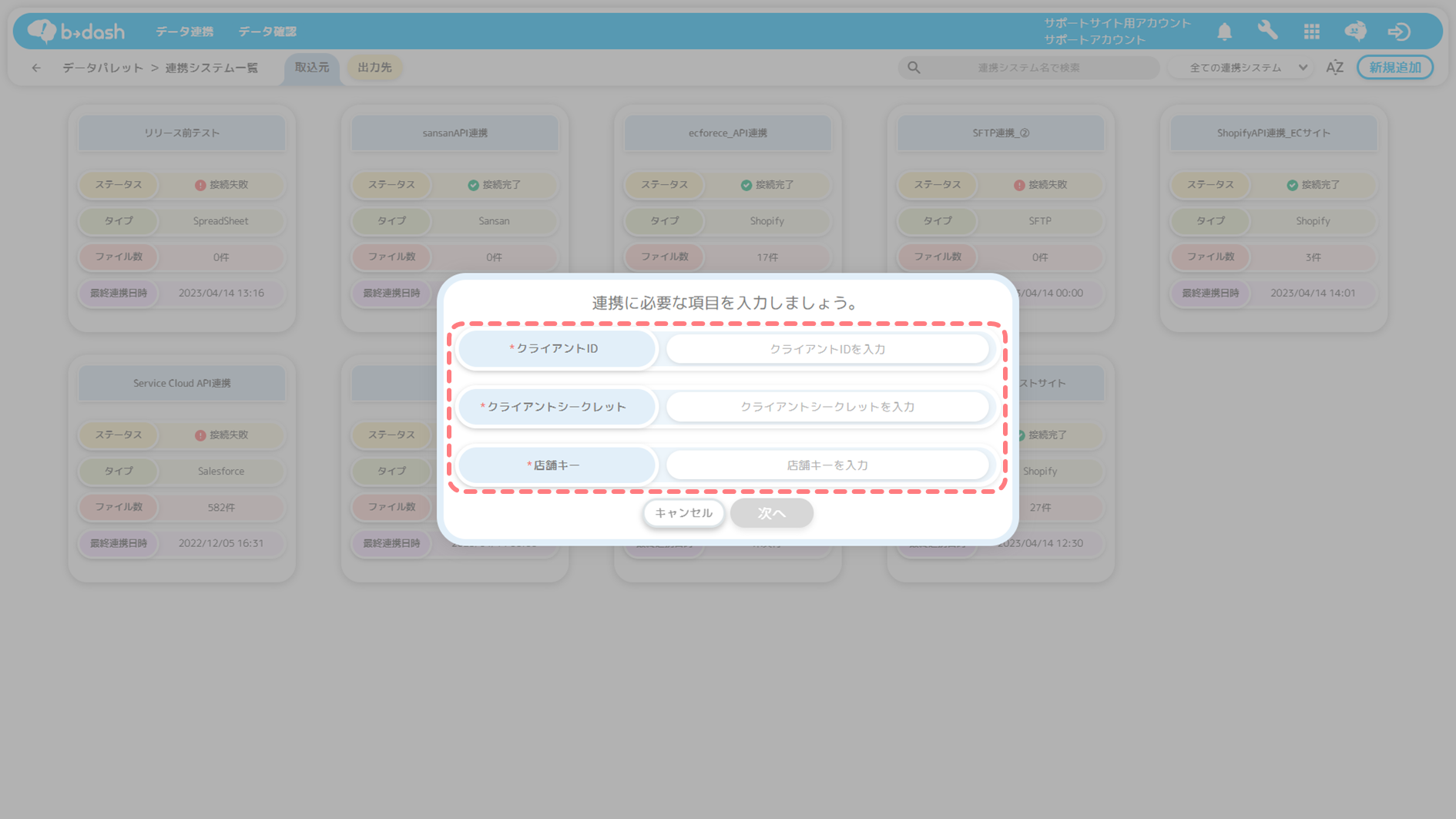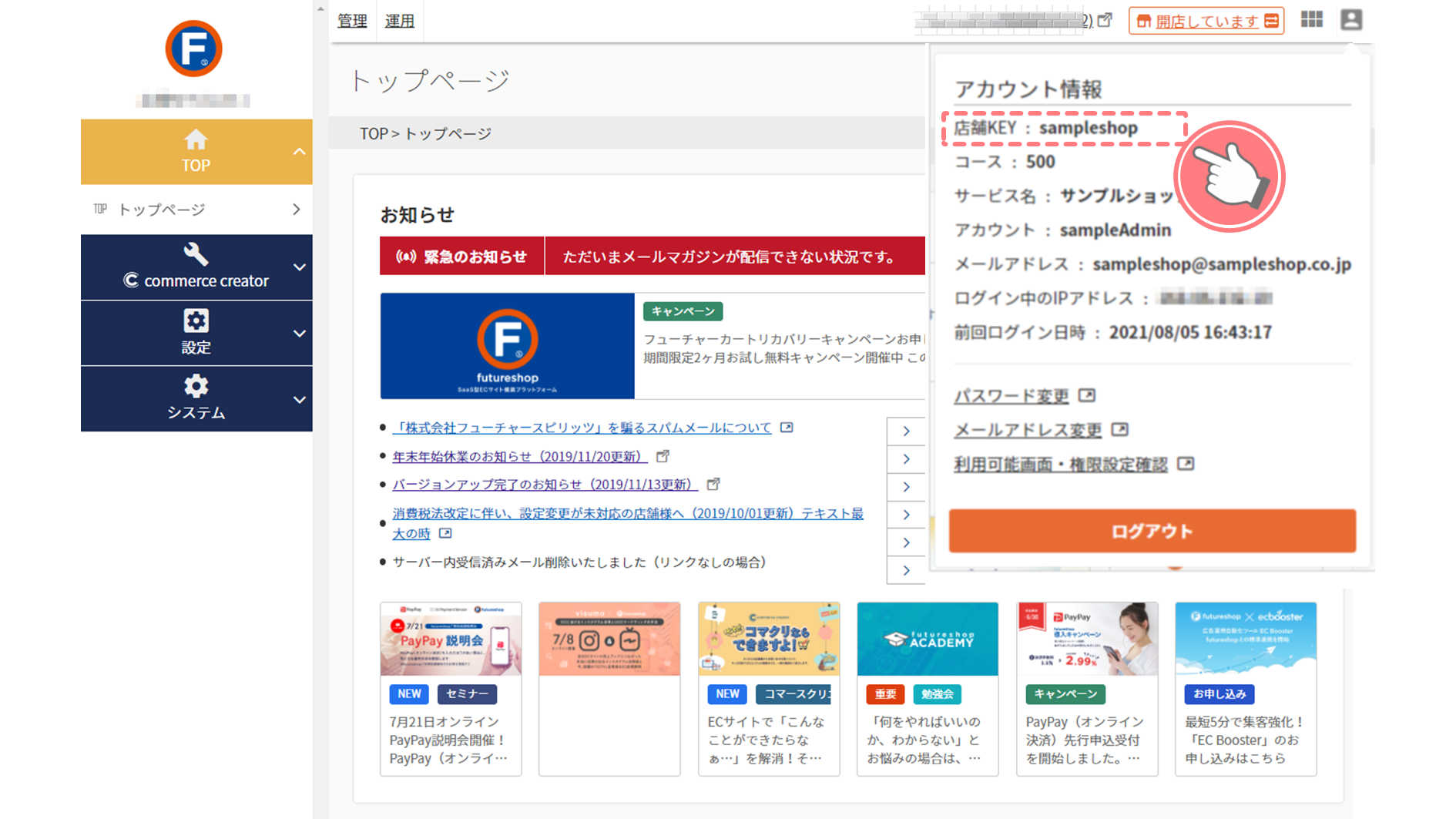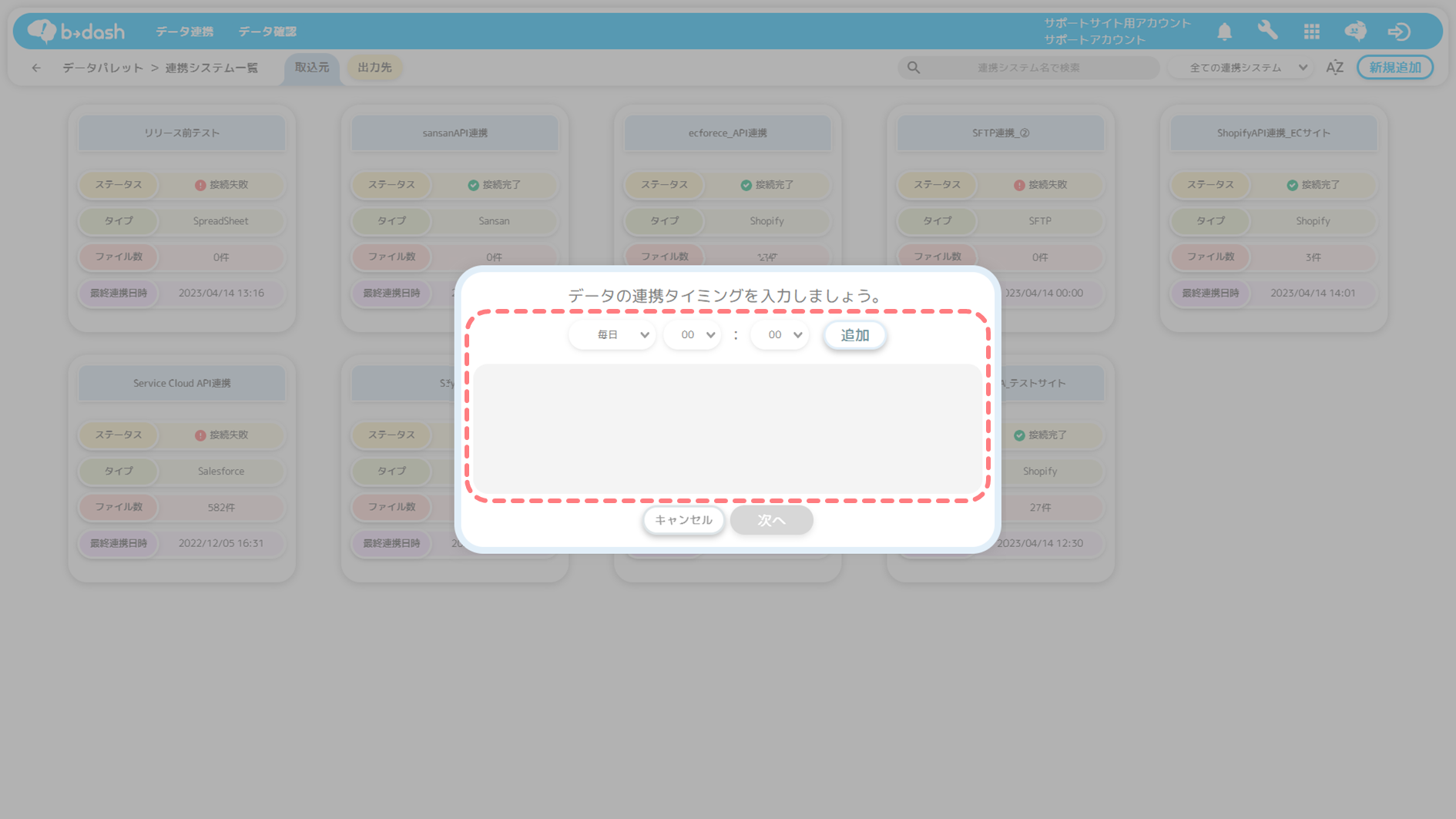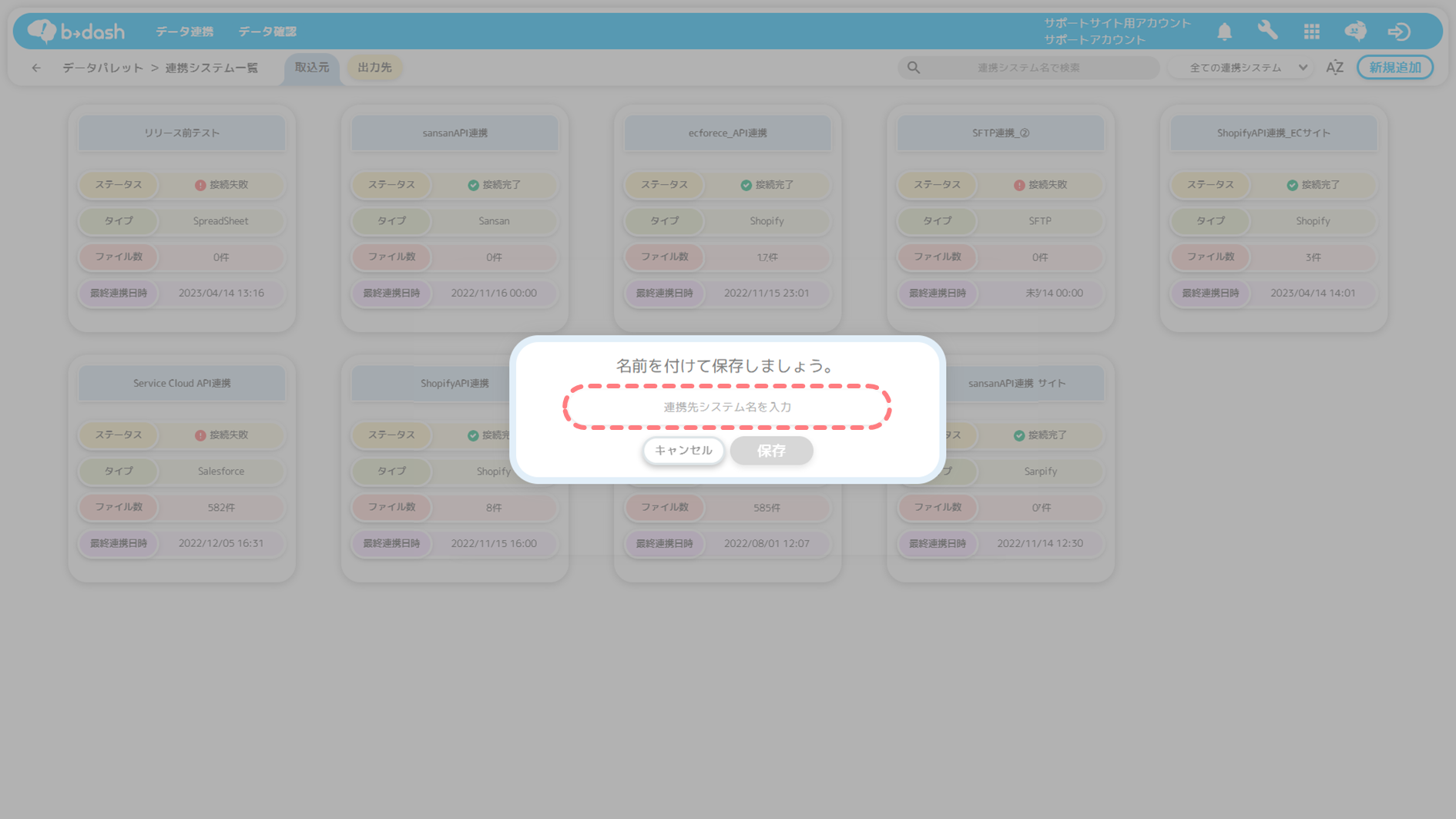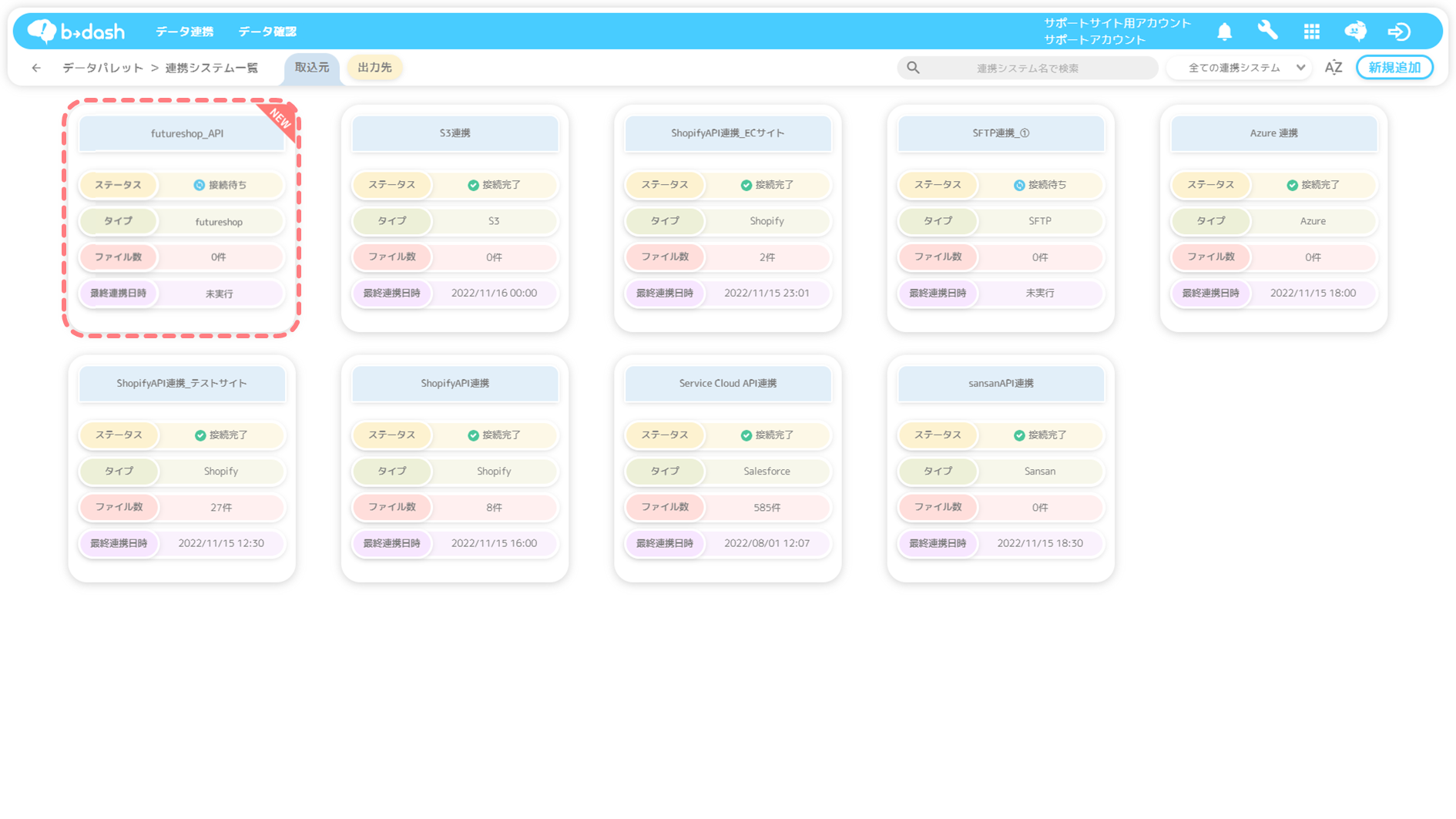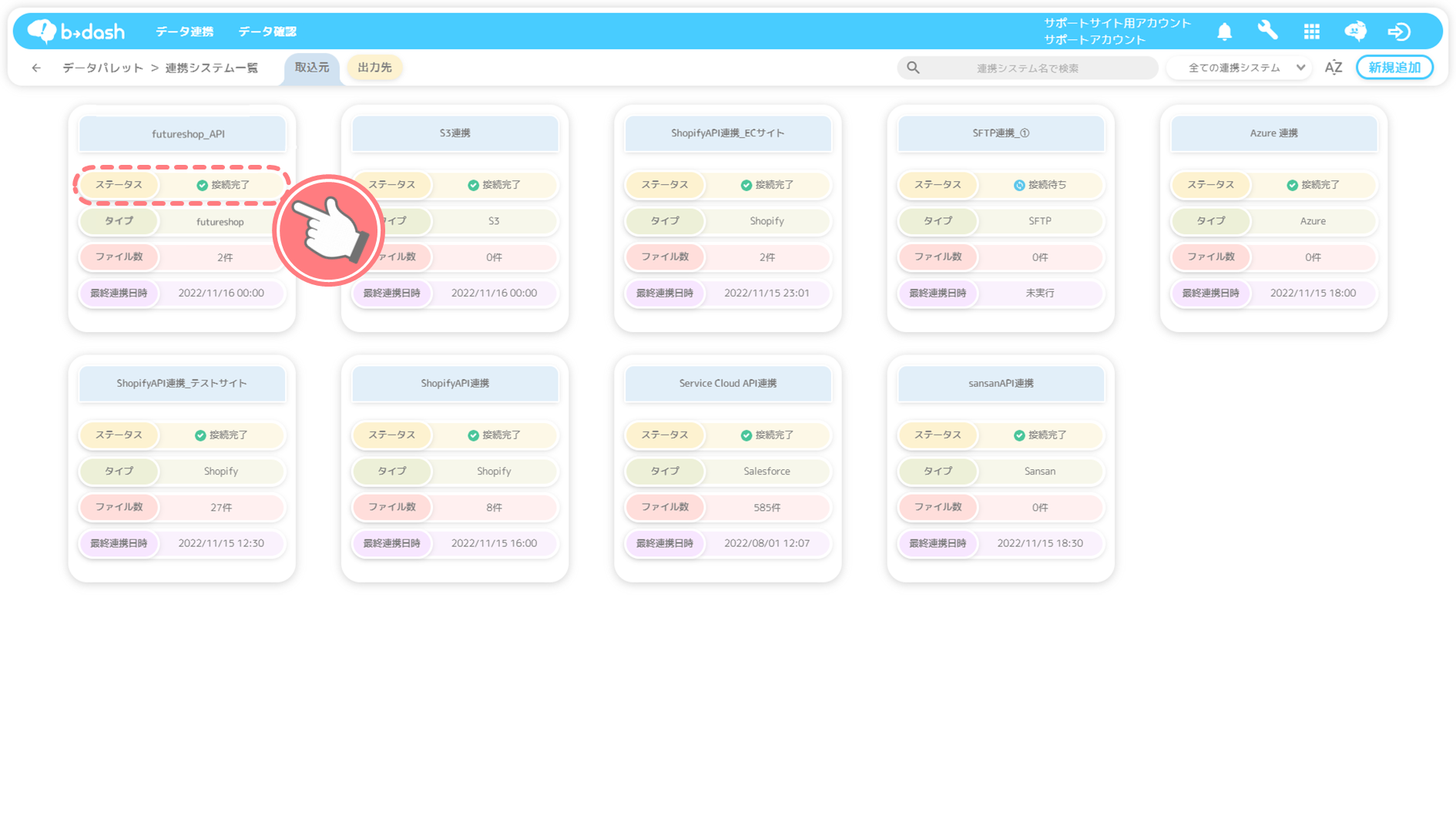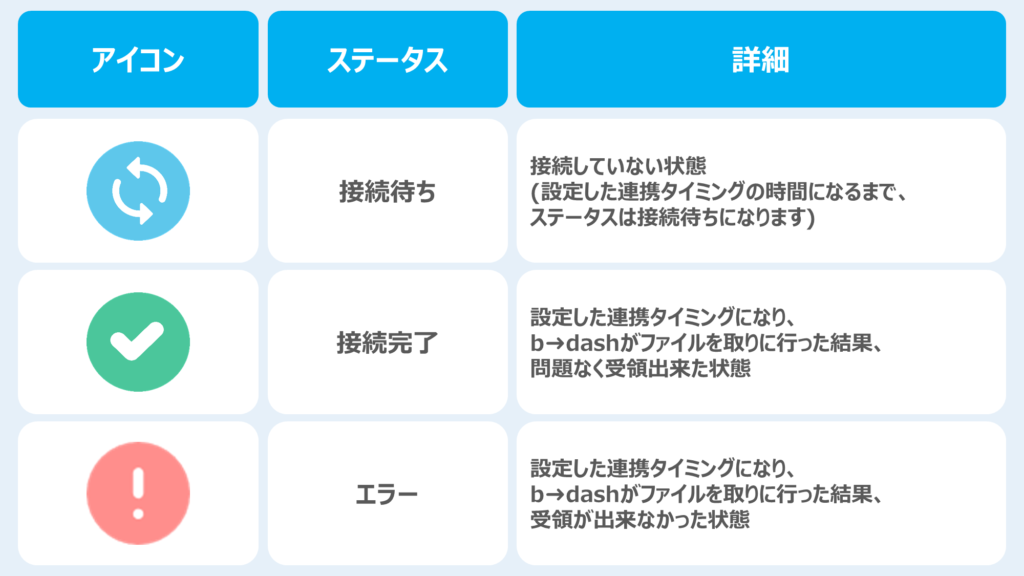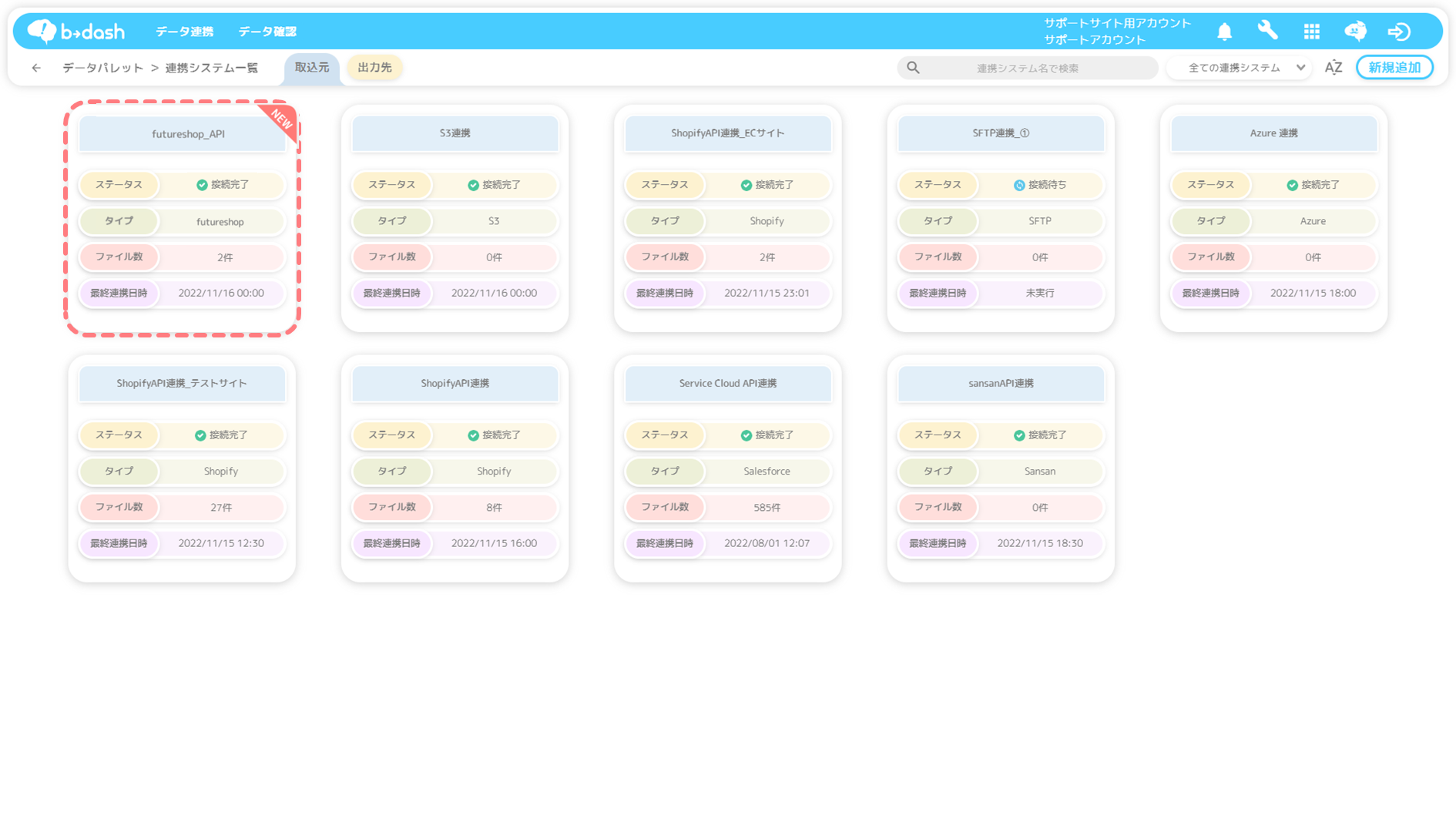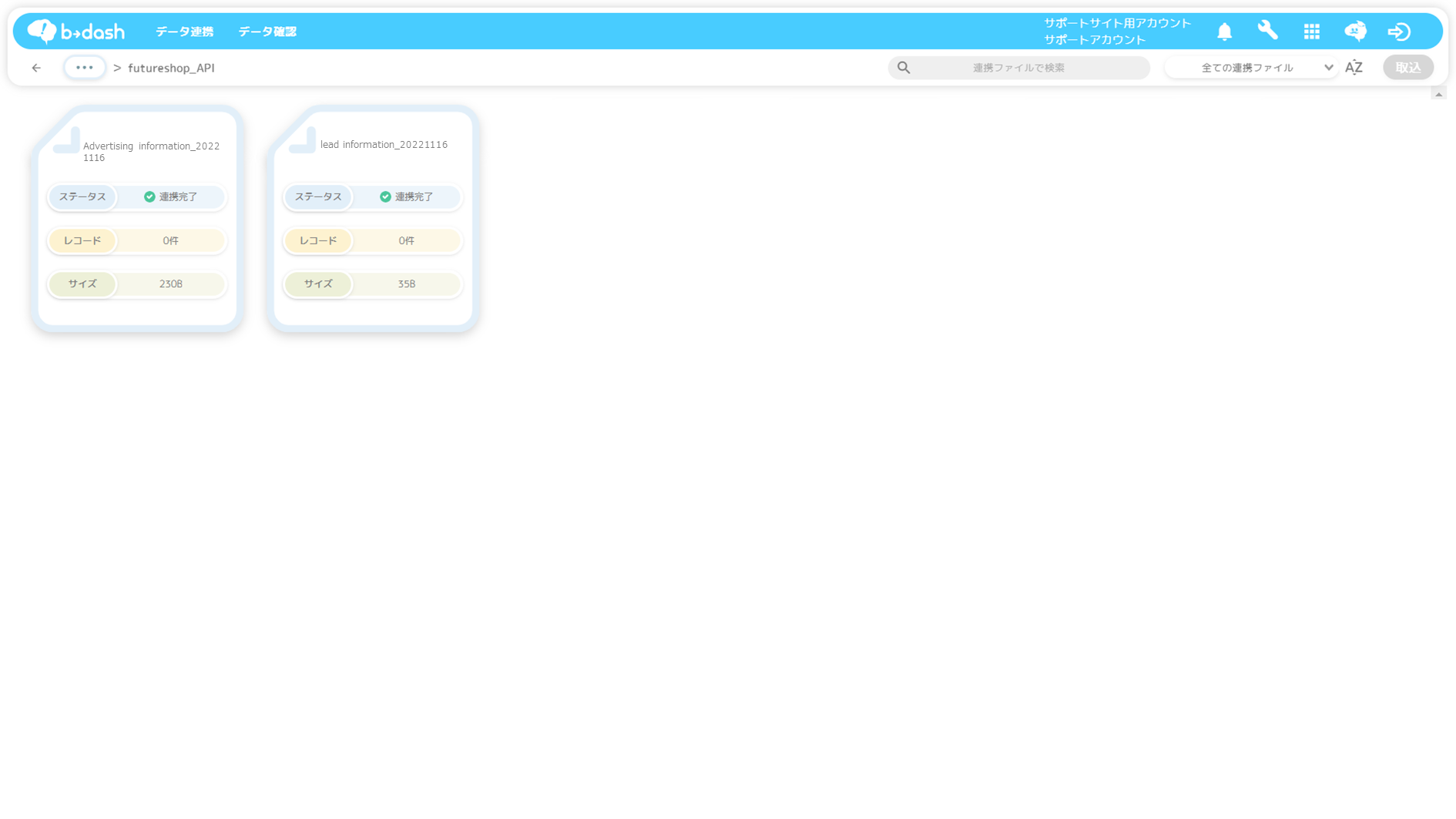本記事について
b→dashとfutureshopとの連携方法には、「SFTP連携」と「API連携」の2種類が存在します。
本記事では、futureshopとの「API連携」について、設定方法やb→dashに取り込むことができるデータの種類を説明します。futureshopで取得したデータを「API連携」でb→dashに連携したい場合は、本記事をご参照ください。
b→dashに連携できるデータ
b→dashと「futureshop」のAPI連携において、b→dashに取込むことのできるデータは「受注データ」「商品データ」「在庫データ」です。
b→dashに連携できるそれぞれのデータのデータ名とカラムについては、下記をご参照ください。
b→dashに連携できる「受注データ」のデータ名とカラムについては、下記をご参照ください。
※「受注データ」の更新方法は「全件更新」です
| # |
b→dash連携時の
項目名 |
futureshopでの
項目名 |
説明 |
| 1 | orderNo | 受注コード | - |
| 2 | type | 受注種別 |
REGULAR:通常受注
SUBSCRIPTION:定期受注 HANPUKAI:頒布会受注 PREORDER:予約受注 |
| 3 | date | 注文日時 | 「yyyy-mm-ddThh:mm:ss」形式 |
| 4 | status | 処理状況区分 |
AWAITING_PAYMENT:通常処理
CANCELLED:注文取消 REFUNDED:返品 AWAITING_SHIPMENT:未回収 COMPLETED:処理済 ON_HOLD:保留 PREORDER:予約 |
| 5 | grandTotal | 請求合計金額 | 総合計金額 - ポイント利用額 - 値引合計金額(商品)- 値引合計金額(送料) - 割引額 - バンドル販売割引金額 |
| 6 | totalCost | 総合計金額 | 値引き前の金額(商品合計金額 + 包装手数料 + 送料 + 決済手数料 + クール便手数料) |
| 7 | productTotal | 商品合計金額 |
税込み
商品本体 + オプション価格 |
| 8 | taxTotal | 消費税合計 | - |
| 9 | discountTotal | 割引合計金額 |
「購入金額別割引設定」の割引金額
ポイント、クーポンやバンドル値引き額は含まれません。 |
| 10 | giftWrappingChargeTotal | 包装手数料 | - |
| 11 | postage | 送料 | - |
| 12 | coolDeliveryChargeTotal | クール便手数料 | - |
| 13 | taxConfigEnabled | 消費税加算フラグ | - |
| 14 | taxRate | 消費税率 | - |
| 15 | taxRoundingType | 消費税端数計算区分 |
ROUND_DOWN:切り捨て
ROUND_HALF_UP:四捨五入 ROUND_UP:切り上げ |
| 16 | standardTax | 標準税率 | - |
| 17 | reducedTax | 軽減税率 | - |
| 18 | usedPointPrice | ポイント利用額 | - |
| 19 | paymentType | 決済方法 |
BANK_TRANSFER:銀行振込
COD:代金引換 POSTAL_TRANSFER:郵便振込 FREGI_CONVENI:コンビニ支払(F-REGI) FREGI_CREDIT_CARD:クレジットカード(F-REGI) IN_STORE:店頭払い RAKUTEN_BANK:楽天銀行(リアルタイム自動引落) ORICO_WEB_CREDIT:オリコWebクレジット NONE:決済不要 NP_POSTPAY:NP後払い(CSV) AMAZON_PAY:Amazon Pay RAKUTEN_PAY:楽天ペイ(オンライン決済) APPLE_PAY:Apple Pay(F-REGI) CUSTOM1:任意決済 CUSTOM2:任意決済2 CUSTOM3:任意決済3 SBPS_CREDIT_CARD:クレジットカード(SBPS) PAYPAY:PayPay(SBPS) DOCOMO:d払い(SBPS) SOFTBANK:キャリア決済 ソフトバンクまとめて支払い(SBPS) AU:キャリア決済 auかんたん決済(SBPS) SBPS_CONVENI:コンビニ支払(SBPS) NP_POSTPAY_RTA:NP後払い(即時与信) PAIDY:あと払い(ペイディ) AU_PAY :au PAY(ネット支払い)(SBPS) RAKUTEN_PAY_V2:楽天ペイ(オンライン決済)V2(SBPS) |
| 20 | paymentChargeTotal | 決済手数料合計金額 | - |
| 21 | isMember | 会員フラグ |
true:会員
false:非会員 |
| 22 | buyerInfo.memberId | 会員ID | - |
| 23 | buyerInfo.lastName | 氏名(姓) | - |
| 24 | buyerInfo.firstName | 氏名(名) | - |
| 25 | buyerInfo.lastNameKana | フリガナ(姓) | - |
| 26 | buyerInfo.firstNameKana | フリガナ(名) | - |
| 27 | buyerInfo.mail | メールアドレス (メイン) | - |
| 28 | buyerInfo.zipCode | 郵便番号 | - |
| 29 | buyerInfo.prefecture | 都道府県区分 | - |
| 30 | buyerInfo.address1 | 住所1 | - |
| 31 | buyerInfo.telNoMain | 電話番号(メイン) | - |
| 32 | shipmentList.shipmentNo | お届け先No | - |
| 33 | shipmentList.addressInfo.lastName | お届け先氏名(姓) | - |
| 34 | shipmentList.addressInfo.firstName | お届け先氏名(名) | - |
| 35 | shipmentList.addressInfo.lastNameKana | お届け先フリガナ(姓) | - |
| 36 | shipmentList.addressInfo.firstNameKana | お届け先フリガナ(名) | - |
| 37 | shipmentList.addressInfo.postalCode | お届け先郵便番号 | - |
| 38 | shipmentList.addressInfo.prefecture | お届け先都道府県区分 | - |
| 39 | shipmentList.addressInfo.address1 | お届け先住所1 | - |
| 40 | shipmentList.addressInfo.phoneNo | お届け先電話番号 | - |
| 41 | shipmentList.productList.skuNo | 商品番号(sku番号) | - |
| 42 | shipmentList.productList.name | 商品名 | - |
| 43 | shipmentList.productList.janCode | JANコード | - |
| 44 | shipmentList.productList.price | 販売単価 | - |
| 45 | shipmentList.productList.count | 購入数量 | - |
| 46 | shipmentList.productList.taxIncluded | 消費税種類 | - |
| 47 | shipmentList.productList.tax | 消費税 | - |
| 48 | shipmentList.productList.shippingDate | 出荷開始予定日 | - |
| 49 | shipmentList.productList.excludedStorePickup | 店舗受取対象外フラグ | - |
| 50 | shipmentList.productList.orderCancelDisabled | キャンセル不可フラグ | - |
| 51 | shipmentList.productList.optionList.name | 項目選択肢名 | - |
| 52 | shipmentList.productList.optionList.selectionItem | 選択項目 | - |
| 53 | shipmentList.productList.optionPriceList.name | 項目名 | - |
| 54 | shipmentList.productList.optionPriceList.selectionName | 選択肢名 | - |
| 55 | shipmentList.productList.optionPriceList.selectionCode | 選択肢コード | - |
| 56 | shipmentList.productList.optionPriceList.price | 価格 | - |
| 57 | shipmentList.productList.optionPriceList.tax | 消費税 | - |
| 58 | shipmentList.productList.optionPriceList.taxRateCode | 消費税率区分 | - |
b→dashに連携できる「商品データ」のデータ名とカラムについては、下記をご参照ください。
※「商品データ」の更新方法は「全件更新」です
| # |
b→dash連携時の
項目名 |
futureshopでの
項目名 |
説明 |
| 1 | id | 商品ID | - |
| 2 | type | 商品種類 |
REGULAR:通常
SUBSCRIPTION_ONLY:定期 REGULAR_AND_SUBSCRIPTION:通常・定期 HANPUKAI:頒布会 |
| 3 | catchphrase | キャッチコピー | - |
| 4 | visible | 公開フラグ |
true:公開
false:非公開 |
| 5 | otherServicesEnabled | 他社サービス公開設定 |
true:公開
false:非公開 |
| 6 | name | 商品名 | - |
| 7 | productNo | 商品番号 | - |
| 8 | janCode | JANコード | - |
| 9 | url | 商品URLコード | - |
| 10 | uri | 商品URI |
コマースクリエイター利用中(有効化済み含)の場合は、商品URIを出力。
コマースクリエイター未利用の場合は、『空文字』。 |
| 11 | groupUrl | メイングループURLコード | - |
| 12 | groupName | メイングループ名 | - |
| 13 | bundleName | バンドル名 | - |
| 14 | taxIncluded | 消費税設定 |
true:消費税込
false: 消費税別 |
| 15 | unitPrice | 販売価格 | - |
| 16 | memberPriceEnabled | 会員価格設定 |
true:会員特別価格設定商品とする
false:会員特別価格設定商品としない |
| 17 | memberPrice | 会員価格 | - |
| 18 | regularPrice | 通常価格(定価) | オープン価格を表示するために商品価格設定で「通常価格(定価)」に「open」と入力している場合は、"open"の文字列が出力されます。 |
| 19 | taxRateCode | 消費税区分 |
STANDARD:標準税率
REDUCED:軽減税率 |
| 20 | inventoryEnabled | 在庫管理設定 |
true:在庫管理する
false:在庫管理しない |
| 21 | inventoryCount | 在庫数(非SKU) | - |
| 22 | priority | 優先度 | - |
| 23 | weight | 梱包重量 | - |
| 24 | membersOnlyProduct | 会員アクセス制限設定 |
true:会員のみアクセス可能
false:全てのユーザーがアクセス可能 |
| 25 | salesPeriodFrom | 販売期間(開始) | 「yyyy-mm-ddThh:mm」形式 |
| 26 | salesPeriodTo | 販売期間(終了) | 「yyyy-mm-ddThh:mm」形式 |
| 27 | postagePolicy | 送料設定区分 |
REGULAR:通常送料
INCLUDED:送料込み PRIVATE:個別送料 |
| 28 | postagePatternName | 通常送料設定 | - |
| 29 | individualPostage | 商品個別送料 | - |
| 30 | coolDeliveryEnabled | クール便指定 |
true:クール便指定あり
false:クール便指定なし |
| 31 | mailBinEnabled | メール便指定 |
true:メール便指定あり
false:メール便指定なし |
| 32 | mailBinPackingLimit | メール便同梱数 | - |
| 33 | leadTime | 商品リードタイム | 商品リードタイムでの設定を出力 |
| 34 | roomTemperatureProductByChilledDeliveryEnabled | 常温商品をクール便(冷蔵)で配送可フラグ |
true:配送可能
false:配送不可 |
| 35 | deliveryType | 配送種別区分 |
ROOM_TEMPERATURE_DELIVERY:常温便
CHILLED_DELIVERY:クール便(冷蔵) FROZEN_DELIVERY:クール便(冷凍) SUMMER_CHILLED_DELIVERY:夏季クール便(冷蔵) MAIL:メール便 |
| 36 | mailBinProductByRoomTemperatureDeliveryEnabled | メール便を宅配便で配送可フラグ |
true:配送可能
false:配送不可 |
| 37 | mailBinPackingNumber | メール便同梱数 | - |
| 38 | packingGroupName | 同梱可能グループ | - |
| 39 | onlyOnePurchaseAllowed | サンプル商品設定 |
true:1度のみ購入可能
false: 購入制限無し |
| 40 | noPackingTogether | サンプル商品購入設定 |
true: 購入制限無し
false:他商品と同時に購入させない(1度のみ購入可能が有効な場合のみ) |
| 41 | maxPurchaseQuantity | 購入個数制限 | - |
| 42 | pointRateCode | ポイント付与率設定 |
COMMON:基本付与率設定で設定された付与率を利用する
INDIVIDUAL:個別送料 |
| 43 | individualPointRate | 個別ポイント付与率 | 整数2桁、小数点以下1桁 |
| 44 | recommendProductConfig | おすすめ商品設定 |
COMMON:おすすめ商品設定で設定された商品を表示する
INDIVIDUAL:設定した固有のおすすめ商品を表示する (最大20個) |
| 45 | title | 商品名(連携用) | - |
| 46 | description | 商品説明(連携用) | - |
| 47 | freeItem | 任意項目(連携用) | - |
| 48 | dateLastUpdated | 更新日時 | 「yyyy-mm-ddThh:mm」形式 |
| 49 | dateCreated | 登録日時 | 「yyyy-mm-ddThh:mm」形式 |
| 50 | subGroupList | サブグループURLコード、サブグループ名の配列 | - |
| 51 | subGroupList.subGroupName | サブグループ名 | - |
| 52 | memberStagePriceList | 会員ステージ名、会員ステージ価格 | - |
| 53 | memberStagePriceList.price | 会員ステージ価格 | - |
| 54 | recommendProductList | おすすめ商品No | - |
| 55 | image | 画像設定 | - |
| 56 | variation.horizontalName | 項目名(横軸) | - |
| 57 | variation.verticalName | 項目名(縦軸) | - |
| 58 | variation.variationList.skuNo | SKU番号 | 商品番号+枝番(横軸)+枝番(縦軸) |
| 59 | variation.variationList.horizontalNo | 枝番(横軸) | バリエーション商品の場合に項目出力 |
| 60 | variation.variationList.verticalNo | 枝番(縦軸) | バリエーション商品の場合に項目出力 |
| 61 | variation.variationList.janCode | JANコード (バリエーション) | - |
| 62 | variation.variationList.count | 在庫数 (バリエーション) | - |
| 63 | variation.variationList.price | バリエーション価格 | ※管理画面で入力した値をそのまま出力(税込・税抜にかかわらず) |
| 64 | variation.variationList.representativeVariation | 代表バリエーションフラグ |
true:代表バリエーション
false:非代表バリエーション |
| 65 | variation.variationList.leadTime | 商品リードタイム (バリエーション) | - |
| 66 | variation.variationList.weight | 梱包重量 (バリエーション) | - |
b→dashに連携できる「在庫データ」のデータ名とカラムについては、下記をご参照ください。
下記に、b→dashに取込むことのできる「RegularInventory」のカラムをまとめましたので、ご参照ください。
※「RegularInventory」の更新方法は「全件更新」です
| # |
b→dash連携時の
項目名 |
futureshopでの
項目名 |
説明 |
| 1 | id | 商品ID | - |
| 2 | url | 商品URL | ※「URLコード」を出力 |
| 3 | productNo | 商品番号 | - |
| 4 | name | 商品名 | - |
| 5 | visible | 公開フラグ |
true:公開
false:非公開 |
| 6 | unitPrice | 販売価格 | - |
| 7 | taxEnabled | 消費税設定 |
true:消費税込
false:消費税別 |
| 8 | taxRate | 税率 | - |
| 9 | coolDeliveryEnabled | クール便指定 |
true:クール便指定あり
false:クール便指定なし |
| 10 | mailDeliveryEnabled | メール便指定 |
true:メール便指定あり
false:メール便指定なし |
| 11 | inventoryEnabled | 在庫管理フラグ |
true:在庫管理する
false:在庫管理しない |
| 12 | variationEnabled | SKU商品フラグ |
true:SKU商品
false:非SKU商品 |
| 13 | preorderEnabled | 予約設定フラグ |
true:予約在庫設定あり
false:予約在庫設定なし |
| 14 | type | 商品種類 |
REGULAR:通常
SUBSCRIPTION_ONLY:定期 REGULAR_AND_SUBSCRIPTION:通常・定期 HANPUKAI:頒布会 |
| 15 | plannedStockEnabled | 予定在庫設定フラグ |
true:予定在庫設定あり
false:予定在庫設定なし |
| 16 | dateCreated | 登録日時 | 「yyyy-mm-ddThh:mm:ss」形式 |
| 17 | skuNo | SKU番号 | 商品番号+枝番(横軸)+枝番(縦軸) |
| 18 | verticalNo | 枝番(縦軸) | SKU商品の場合に項目出力 |
| 19 | horizontalNo | 枝番(横軸) | SKU商品の場合に項目出力 |
| 20 | janCode | JANコード | - |
| 21 | count | 在庫数 | - |
下記に、b→dashに取込むことのできる「PreorderInventory」のカラムをまとめましたので、ご参照ください。
※「PreorderInventory」の更新方法は「全件更新」です
| # |
b→dash連携時の
項目名 |
futureshopでの
項目名 |
説明 |
| 1 | id | 商品ID | - |
| 2 | url | 商品URL | ※「URLコード」を出力 |
| 3 | productNo | 商品番号 | - |
| 4 | name | 商品名 | - |
| 5 | visible | 公開フラグ |
true:公開
false:非公開 |
| 6 | unitPrice | 販売価格 | - |
| 7 | taxEnabled | 消費税設定 |
true:消費税込
false:消費税別 |
| 8 | taxRate | 税率 | - |
| 9 | coolDeliveryEnabled | クール便指定 |
true:クール便指定あり
false:クール便指定なし |
| 10 | mailDeliveryEnabled | メール便指定 |
true:メール便指定あり
false:メール便指定なし |
| 11 | inventoryEnabled | 在庫管理フラグ |
true:在庫管理する
false:在庫管理しない |
| 12 | variationEnabled | SKU商品フラグ |
true:SKU商品
false:非SKU商品 |
| 13 | preorderEnabled | 予約設定フラグ |
true:予約在庫設定あり
false:予約在庫設定なし |
| 14 | type | 商品種類 |
REGULAR:通常
SUBSCRIPTION_ONLY:定期 REGULAR_AND_SUBSCRIPTION:通常・定期 HANPUKAI:頒布会 |
| 15 | plannedStockEnabled | 予定在庫設定フラグ |
true:予定在庫設定あり
false:予定在庫設定なし |
| 16 | dateCreated | 登録日時 | 「yyyy-mm-ddThh:mm:ss」形式 |
| 17 | skuNo | SKU番号 | 商品番号+枝番(横軸)+枝番(縦軸) |
| 18 | verticalNo | 枝番(縦軸) | SKU商品の場合に項目出力 |
| 19 | horizontalNo | 枝番(横軸) | SKU商品の場合に項目出力 |
| 20 | janCode | JANコード | - |
| 21 | count | 在庫数 | - |
下記に、b→dashに取込むことのできる「PlannedInventory」のカラムをまとめましたので、ご参照ください。
※「PlannedInventory」の更新方法は「全件更新」です
| # |
b→dash連携時の
項目名 |
futureshopでの
項目名 |
説明 |
| 1 | id | 商品ID | - |
| 2 | url | 商品URL | ※「URLコード」を出力 |
| 3 | productNo | 商品番号 | - |
| 4 | name | 商品名 | - |
| 5 | visible | 公開フラグ |
true:公開
false:非公開 |
| 6 | unitPrice | 販売価格 | - |
| 7 | taxEnabled | 消費税設定 |
true:消費税込
false:消費税別 |
| 8 | taxRate | 税率 | - |
| 9 | coolDeliveryEnabled | クール便指定 |
true:クール便指定あり
false:クール便指定なし |
| 10 | mailDeliveryEnabled | メール便指定 |
true:メール便指定あり
false:メール便指定なし |
| 11 | inventoryEnabled | 在庫管理フラグ |
true:在庫管理する
false:在庫管理しない |
| 12 | variationEnabled | SKU商品フラグ |
true:SKU商品
false:非SKU商品 |
| 13 | preorderEnabled | 予約設定フラグ |
true:予約在庫設定あり
false:予約在庫設定なし |
| 14 | type | 商品種類 |
REGULAR:通常
SUBSCRIPTION_ONLY:定期 REGULAR_AND_SUBSCRIPTION:通常・定期 HANPUKAI:頒布会 |
| 15 | plannedStockEnabled | 予定在庫設定フラグ |
true:予定在庫設定あり
false:予定在庫設定なし |
| 16 | dateCreated | 登録日時 | 「yyyy-mm-ddThh:mm:ss」形式 |
| 17 | date | 予定日 | 「yyyy-mm-dd」形式 |
| 18 | enabled | 予定在庫設定フラグ |
true:予定在庫管理する
false:予定在庫管理しない |
| 19 | skuNo | SKU番号 | 商品番号+枝番(横軸)+枝番(縦軸) |
| 20 | verticalNo | 枝番(縦軸) | SKU商品の場合に項目出力 |
| 21 | horizontalNo | 枝番(横軸) | SKU商品の場合に項目出力 |
| 22 | janCode | JANコード | - |
| 23 | count | 在庫数 | - |
下記に、b→dashに取込むことのできる「RealStoreInventory」のカラムをまとめましたので、ご参照ください。
※「RealStoreInventory」の更新方法は「全件更新」です
| # |
b→dash連携時の
項目名 |
futureshopでの
項目名 |
説明 |
| 1 | id | 商品ID | - |
| 2 | url | 商品URL | ※「URLコード」を出力 |
| 3 | productNo | 商品番号 | - |
| 4 | name | 商品名 | - |
| 5 | visible | 公開フラグ |
true:公開
false:非公開 |
| 6 | unitPrice | 販売価格 | - |
| 7 | taxEnabled | 消費税設定 |
true:消費税込
false:消費税別 |
| 8 | taxRate | 税率 | - |
| 9 | coolDeliveryEnabled | クール便指定 |
true:クール便指定あり
false:クール便指定なし |
| 10 | mailDeliveryEnabled | メール便指定 |
true:メール便指定あり
false:メール便指定なし |
| 11 | inventoryEnabled | 在庫管理フラグ |
true:在庫管理する
false:在庫管理しない |
| 12 | variationEnabled | SKU商品フラグ |
true:SKU商品
false:非SKU商品 |
| 13 | preorderEnabled | 予約設定フラグ |
true:予約在庫設定あり
false:予約在庫設定なし |
| 14 | type | 商品種類 |
REGULAR:通常
SUBSCRIPTION_ONLY:定期 REGULAR_AND_SUBSCRIPTION:通常・定期 HANPUKAI:頒布会 |
| 15 | plannedStockEnabled | 予定在庫設定フラグ |
true:予定在庫設定あり
false:予定在庫設定なし |
| 16 | dateCreated | 登録日時 | 「yyyy-mm-ddThh:mm:ss」形式 |
| 17 | storeCode | 実店舗コード | - |
| 18 | skuNo | SKU番号 | 商品番号+枝番(横軸)+枝番(縦軸) |
| 19 | verticalNo | 枝番(縦軸) | SKU商品の場合に項目出力 |
| 20 | horizontalNo | 枝番(横軸) | SKU商品の場合に項目出力 |
| 21 | janCode | JANコード | - |
| 22 | count | 在庫数 | - |
| 23 | text | 在庫表示テキスト | - |
| 24 | dataTimestamp | データ連携日時 | 「yyyy-mm-ddThh:mm:ss」形式 |
本記事で紹介しているfutureshopとのAPI連携を設定した場合、連携システムが2つ作成される可能性があります。
すでにSFTP連携にて「顧客データ」や「在庫データ」「受注データ」などをb→dashに連携している場合、API連携を設定すると「商品データ」「受注データ」「在庫データ」はAPIで取り込まれますが、「顧客データ」などはSFTPでb→dashに取り込まれます。
SFTP連携でデータを取り込んでいる状態でAPI連携を設定した場合、「API連携」と「SFTP連携」の2種類の連携システムが作成されますので、ご注意ください。
b→dashへ接続情報を登録する
「データパレット」をクリックします
「データを連携する」をクリックします
右上にある「新規追加」をクリックします
「futureshop」を選択し、「適用」をクリックします
「次へ」をクリックします
連携に必要な3つの情報(クライアントID/クライアントシークレット/店舗キー)を入力し、「次へ」をクリックします
futureshopとのAPI連携において、連携情報として入力する「クライアントID」「クライアントシークレット」「店舗キー」を確認する方法について説明します。
❶「クライアントID」「クライアントシークレット」の取得方法
b→dashを新規に利用開始する場合と、すでにb→dashを利用中でAPI連携の追加契約を行う場合によって、「クライアントID」と「クライアントシークレット」の取得方法が異なります。
1.b→dashを新規に利用開始する場合
b→dashの契約時に、連携オプションを申し込みください。詳細については営業担当もしくは、カスタマーサクセス担当までお問い合わせください。
2.API連携の追加契約を行う場合
すでにb→dashを利用中で、futureshopとのAPI連携を追加契約したい場合、下記リンクのフォームからAPI連携の利用申し込みを行ってください。
フォーム入力する際には、「APIを利用するサービス」の項目において「b→dash」を選択のうえ、備考欄に「b→dash連携のため」と記載してください。
❷「店舗キー」の取得方法
『futureshop』の管理画面にアクセスし、アカウント情報を表示します
連携頻度と時間を設定の上「追加」を選択し、「次へ」をクリックします